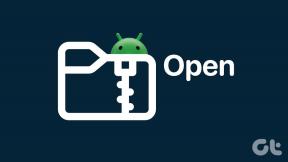Comment obtenir le déverrouillage du visage de OnePlus 5T sur n'importe quel Android
Divers / / December 02, 2021
OnePlus a récemment lancé son produit phare 2017, le smartphone OnePlus 5T, avec toutes les fonctionnalités. En plus d'un magnifique écran AMOLED optique 18:9 de 6 pouces, il est livré avec un nouveau Déverrouillage du visage fonction qui déverrouille votre téléphone en 0,5 seconde sans que vous ayez à toucher à aucun bouton. La fonctionnalité devrait également arriver sur OnePlus 5.
Google propose déjà une fonctionnalité similaire avec Android appelée Visage de confiance mais c'est loin d'être aussi rapide ou pratique que la concurrence actuelle.

Heureusement, si vous êtes un utilisateur Android, vous pouvez obtenir le Déverrouillage du visage fonction sur votre téléphone. AutoInput est un plugin Tasker, qui vous permet d'automatiser pratiquement n'importe quel menu d'interface utilisateur à l'intérieur de l'appareil. Il vous permettra également de déverrouiller le téléphone en montrant simplement votre visage. Voici comment configurer la fonctionnalité.
Comment obtenir le déverrouillage du visage de OnePlus 5T sur n'importe quel Android
Note importante: Afin d'obtenir cette fonctionnalité, votre téléphone doit fonctionner sous Android 7.0 ou supérieur.
Étape 1. Télécharger l'application de saisie automatique
Téléchargez l'application AutoInput sur Google Play Store. Il a été indiqué que vous devez rejoindre le programme bêta AutoInput pour utiliser l'application. Cependant, j'ai pu utiliser l'application sans devenir bêta-testeur.

De plus, lorsque j'ai essayé de rejoindre le programme, il m'a été dit que mon compte n'était pas éligible pour le programme de test de cette application.
Étape 2. Démarrer un essai gratuit
Ouvrez l'application, appuyez sur le Commencer procès bouton et vous obtiendrez un essai gratuit de 7 jours de l'application. Vous pouvez même acheter l'application pour 1,99 $.

Cependant, il sera préférable de tester l'application pendant quelques jours et de l'acheter si vous prévoyez de l'utiliser régulièrement.
Étape 3. Activer le service d'accessibilité dans la saisie automatique
Cette étape n'est requise que pour les appareils exécutant Android Nougat. Si votre appareil exécute Android 8.0 Oreo, vous n'aurez pas besoin de cette étape.

Pour les appareils exécutant Android Nougat, vous verrez une invite en texte rouge pour activer le service. Vous serez maintenant amené à Paramètres de votre appareil Android. Faites défiler jusqu'à Saisie automatique et appuyez sur la bascule pour l'activer.
Étape 4. Activer le verrouillage automatique du clavier
Les utilisateurs d'appareils Oreo peuvent continuer à suivre les étapes à partir d'ici. Vous verrez maintenant une invite en texte vert indiquant que le service d'accessibilité de la saisie automatique est activé.

Appuyez sur le Verrouillage automatique du clavier bouton juste sous le Fonctionnalités autonomes languette. Basculez pour activer cette fonctionnalité.
Étape 5. Configurer Trusted Face
Pour configurer votre visage, rendez-vous sur Paramètres > Sécurité et emplacement puis appuyez sur Serrure intelligente. À ce stade, vous devrez entrer votre code PIN ou schéma actuel, si vous en avez un.


Appuyez sur « Visage de confiance » et suivez les étapes pour le configurer. Vous devrez scanner votre visage. Assurez-vous d'avoir suffisamment de lumière lors de la configuration de cette fonction.


Étape 6. Essayez Face Unlock sur votre Android
Maintenant que vous avez configuré la fonctionnalité, essayez de déverrouiller le téléphone avec votre visage. Cette solution de contournement vous permet de déverrouiller le téléphone en appuyant simplement sur le bouton d'alimentation. Il élimine le processus où vous utiliseriez le lecteur d'empreintes digitales, un code PIN ou un schéma pour déverrouiller le téléphone.
Il convient de noter que cette méthode n'est pas aussi sécurisée que la fonctionnalité OnePlus 5T réelle. Plusieurs fois au cours de ce test, j'ai pu déverrouiller le téléphone sans même le regarder directement. Cela signifie que le téléphone se déverrouille immédiatement lorsque vous appuyez sur le bouton d'alimentation.

Les autres applications ne s'en sortent pas bien
Il existe plusieurs applications dans Google Play Store qui prétendent déverrouiller votre téléphone avec la reconnaissance faciale. Cependant, ces applications sont anciennes et n'ont pas été mises à jour depuis un certain temps.
En plus des mauvaises notes, ils montrent de mauvaises critiques où les utilisateurs se sont plaints de la façon dont l'application avait affecté leur téléphone. Par conséquent, il vaut mieux éviter de télécharger de telles applications trompeuses.
En comparaison, la combinaison d'AutoInput et Serrure intelligente est assez sûr et efficace.
Noter: Cette méthode ne fonctionnera pas sur les téléphones basés sur MIUI car Serrure intelligente n'est pas actif sur ces téléphones.
Découvrez également notre vidéo à ce sujet
Voici une vidéo présentant toutes les étapes de l'article pour une meilleure compréhension. N'oubliez pas de le vérifier !
C'est tout les gens !
Que pensez-vous de la Déverrouillage du visage caractéristique? Allez-vous l'essayer sur votre téléphone Android? Faites-nous savoir dans la section commentaires ci-dessous.